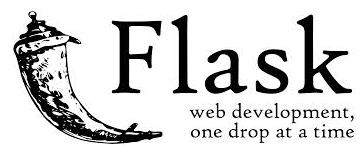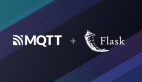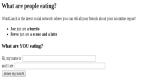简介
给用户发送邮件是 Web 应用中最常见的任务之一,比如用户注册,找回密码等。Python 内置了一个 smtplib 的模块,可以用来发送邮件,这里我们使用 Flask-Mail,是因为它可以和 Flask 集成,让我们更方便地实现此功能。
安装
使用 pip 安装:
- $ pip install Flask-Mail
或下载源码安装:
- $ git clone https://github.com/mattupstate/flask-mail.git
- $ cd flask-mail
- $ python setup.py install
发送邮件
Flask-Mail 连接到简单邮件传输协议 (Simple Mail Transfer Protocol, SMTP) 服务器,并把邮件交给这个服务器发送。这里以 QQ 邮箱为例,介绍如何简单地发送邮件。在此之前,我们需要知道 QQ 邮箱的服务器地址和端口是什么,点此查看。
- # -*- coding: utf-8 -*-
- from flask import Flask
- from flask_mail import Mail, Message
- import os
- app = Flask(__name__)
- app.config['MAIL_SERVER'] = 'smtp.qq.com' # 邮件服务器地址
- app.config['MAIL_PORT'] = 25 # 邮件服务器端口
- app.config['MAIL_USE_TLS'] = True # 启用 TLS
- app.config['MAIL_USERNAME'] = os.environ.get('MAIL_USERNAME') or 'me@example.com'
- app.config['MAIL_PASSWORD'] = os.environ.get('MAIL_PASSWORD') or '123456'
- mail = Mail(app)
- @app.route('/')
- def index():
- msg = Message('Hi', sender='me@example.com', recipients=['he@example.com'])
- msg.html = '<b>Hello Web</b>'
- # msg.body = 'The first email!'
- mail.send(msg)
- return '<h1>OK!</h1>'
- if __name__ == '__main__':
- app.run(host='127.0.0.1', debug=True)
在发送前,需要先设置用户名和密码,当然你也可以直接写在文件里,如果是从环境变量读取,可以这么做:
- $ export MAIL_USERNAME='me@example.com'
- $ export MAIL_PASSWORD='123456'
将上面的 sender 和 recipients 改一下,就可以进行测试了。
从上面的代码,我们可以知道,使用 Flask-Mail 发送邮件主要有以下几个步骤:
- 配置 app 对象的邮件服务器地址,端口,用户名和密码等
- 创建一个 Mail 的实例:mail = Mail(app)
- 创建一个 Message 消息实例,有三个参数:邮件标题、发送者和接收者
- 创建邮件内容,如果是 HTML 格式,则使用 msg.html,如果是纯文本格式,则使用 msg.body
- 最后调用 mail.send(msg) 发送消息
Flask-Mail 配置项
Flask-Mail 使用标准的 Flask 配置 API 进行配置,下面是一些常用的配置项:
| 配置项 | 说明 |
|---|---|
| MAIL_SERVER | 邮件服务器地址,默认为 localhost |
| MAIL_PORT | 邮件服务器端口,默认为 25 |
| MAIL_USE_TLS | 是否启用传输层安全 (Transport Layer Security, TLS)协议,默认为 False |
| MAIL_USE_SSL | 是否启用安全套接层 (Secure Sockets Layer, SSL)协议,默认为 False |
| MAIL_DEBUG | 是否开启 DEBUG,默认为 app.debug |
| MAIL_USERNAME | 邮件服务器用户名,默认为 None |
| MAIL_PASSWORD | 邮件服务器密码,默认为 None |
| MAIL_DEFAULT_SENDER | 邮件发件人,默认为 None,也可在 Message 对象里指定 |
| MAIL_MAX_EMAILS | 邮件批量发送个数上限,默认为 None |
| MAIL_SUPPRESS_SEND | 默认为 app.testing,如果为 True,则不会真的发送邮件,供测试用 |
异步发送邮件
使用上面的方式发送邮件,会发现页面卡顿了几秒才出现消息,这是因为我们使用了同步的方式。为了避免发送邮件过程中出现的延迟,我们把发送邮件的任务移到后台线程中,代码如下:
- # -*- coding: utf-8 -*-
- from flask import Flask
- from flask_mail import Mail, Message
- from threading import Thread
- import os
- app = Flask(__name__)
- app.config['MAIL_SERVER'] = 'smtp.qq.com'
- app.config['MAIL_PORT'] = 25
- app.config['MAIL_USE_TLS'] = True
- app.config['MAIL_USERNAME'] = os.environ.get('MAIL_USERNAME') or 'smtp.example.com'
- app.config['MAIL_PASSWORD'] = os.environ.get('MAIL_PASSWORD') or '123456'
- mail = Mail(app)
- def send_async_email(app, msg):
- with app.app_context():
- mail.send(msg)
- @app.route('/sync')
- def send_email():
- msg = Message('Hi', sender='me@example.com', recipients=['he@example.com'])
- msg.html = '<b>send email asynchronously</b>'
- thr = Thread(target=send_async_email, args=[app, msg])
- thr.start()
- return 'send successfully'
- if __name__ == '__main__':
- app.run(host='127.0.0.1', debug=True)
在上面,我们创建了一个线程,执行的任务是send_async_email,该任务的实现涉及一个问题1:
很多 Flask 扩展都假设已经存在激活的程序上下文和请求上下文。Flask-Mail 中的 send() 函数使用 current_app,因此必须激活程序上下文。不过,在不同线程中执行 mail.send() 函数时,程序上下文要使用 app.app_context()人工创建。
带附件的邮件
有时候,我们发邮件的时候需要添加附件,比如文档和图片等,这也很简单,代码如下:
- # -*- coding: utf-8 -*-
- from flask import Flask
- from flask_mail import Mail, Message
- import os
- app = Flask(__name__)
- app.config['MAIL_SERVER'] = 'smtp.qq.com' # 邮件服务器地址
- app.config['MAIL_PORT'] = 25 # 邮件服务器端口
- app.config['MAIL_USE_TLS'] = True # 启用 TLS
- app.config['MAIL_USERNAME'] = os.environ.get('MAIL_USERNAME') or 'me@example.com'
- app.config['MAIL_PASSWORD'] = os.environ.get('MAIL_PASSWORD') or '123456'
- mail = Mail(app)
- @app.route('/attach')
- def add_attchments():
- msg = Message('Hi', sender='me@example.com', recipients=['other@example.com'])
- msg.html = '<b>Hello Web</b>'
- with app.open_resource("/Users/Admin/Documents/pixel-example.jpg") as fp:
- msg.attach("photo.jpg", "image/jpeg", fp.read())
- mail.send(msg)
- return '<h1>OK!</h1>'
- if __name__ == '__main__':
- app.run(host='127.0.0.1', debug=True)
上面的代码中,我们通过 app.open_resource(path_of_attachment) 打开了本机的某张图片,然后通过msg.attach() 方法将附件内容添加到 Message 对象。msg.attach() 方法的第一个参数是附件的文件名,第二个参数是文件内容的 MIME (Multipurpose Internet Mail Extensions) 类型,第三个参数是文件内容。
如果你不知道附件的 MIME 类型是什么,可以查看 MIME 参考手册。
批量发送
在某些情况下,我们需要批量发送邮件,比如给网站的所有注册用户发送改密码的邮件,这时为了避免每次发邮件时都要创建和关闭跟服务器的连接,我们的代码需要做一些调整,类似如下:
- with mail.connect() as conn:
- for user in users:
- subject = "hello, %s" % user.name
- msg = Message(recipients=[user.email], body='...', subject=subject)
- conn.send(msg)
上面的工作方式,使得应用与电子邮件服务器保持连接,一直到所有邮件已经发送完毕。某些邮件服务器会限制一次连接中的发送邮件的上限,这样的话,你可以配置 MAIL_MAX_EMAILS。
需要注意的是,更好的发送大量电子邮件的方式是用专门的作业系统,比如用 Celery 任务队列等。
本文完整的代码在这里。